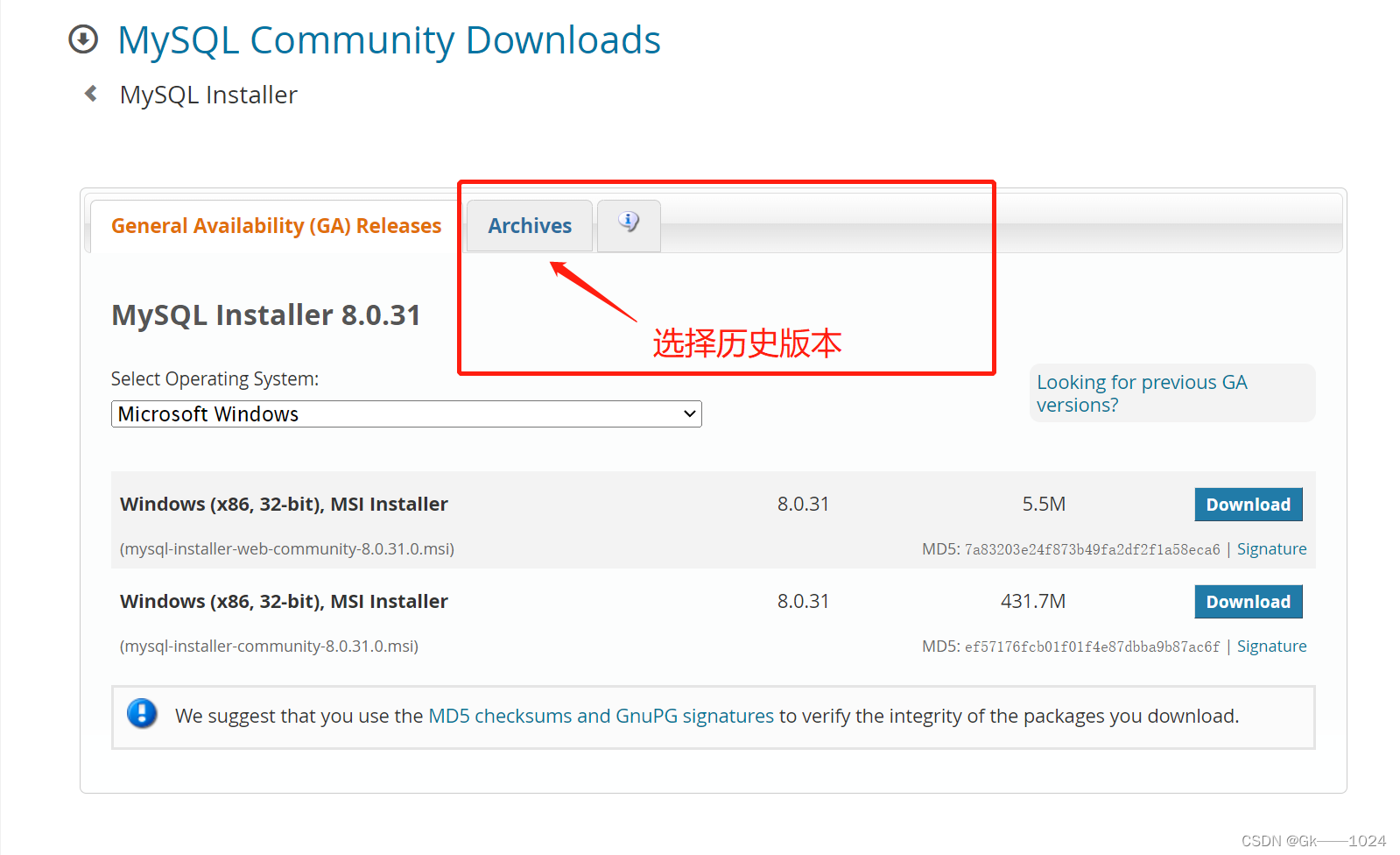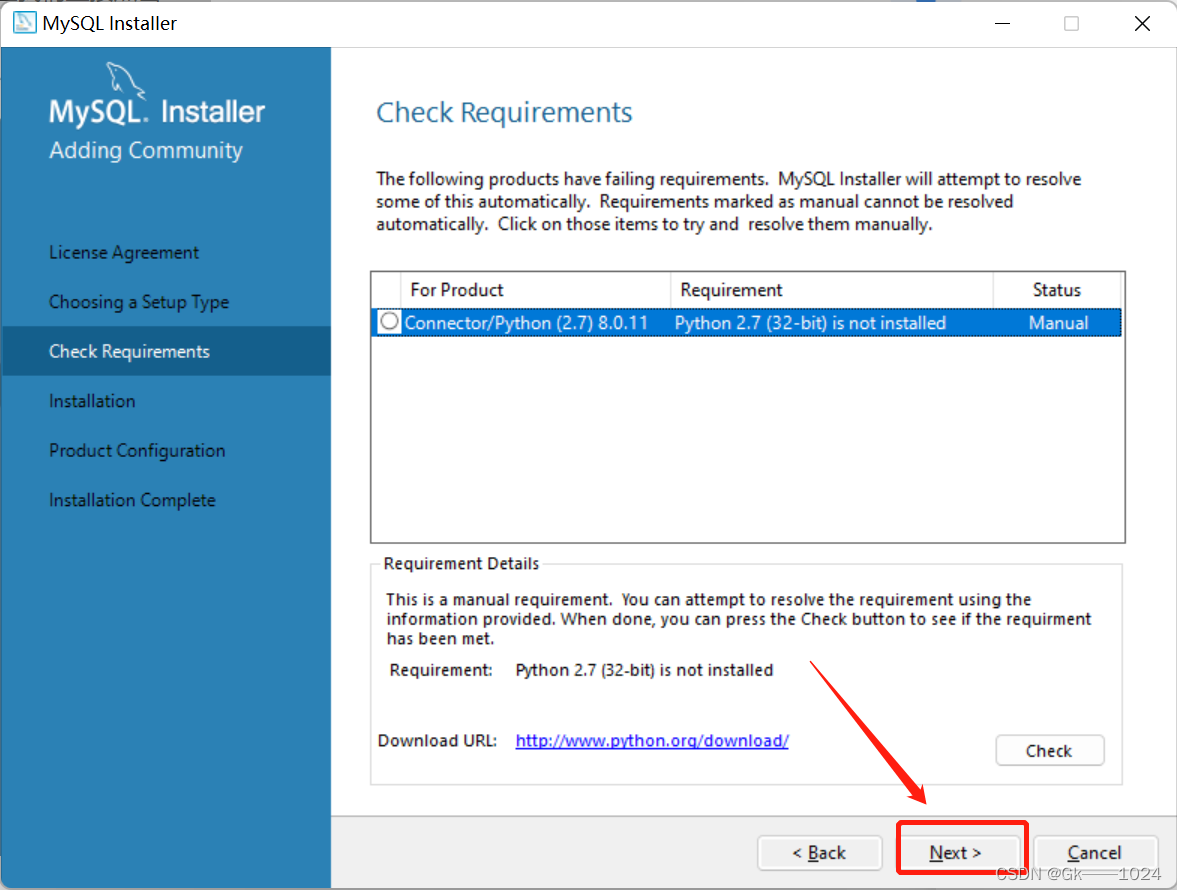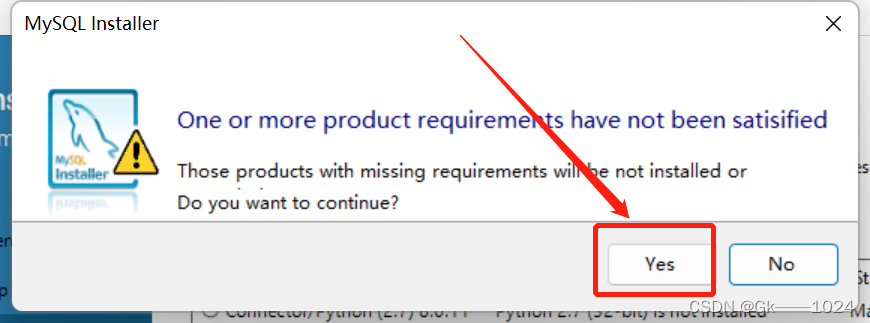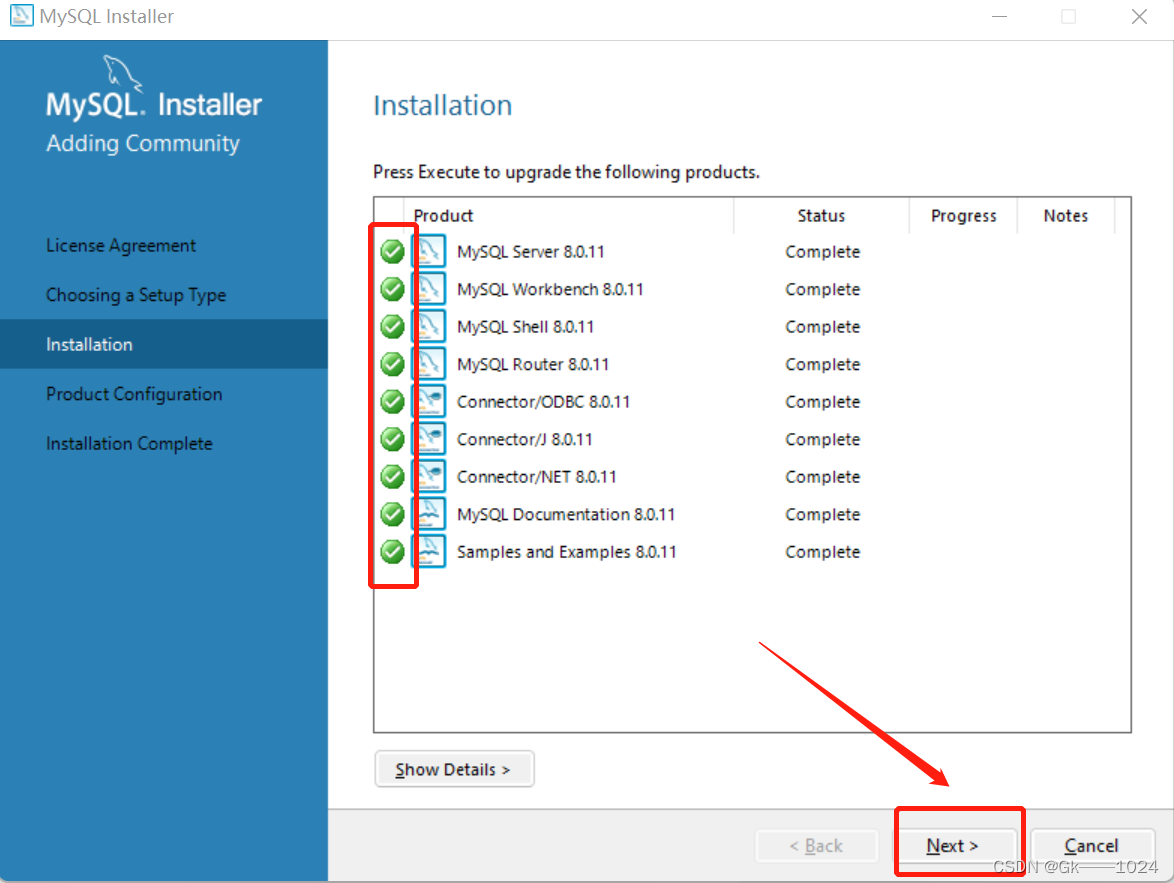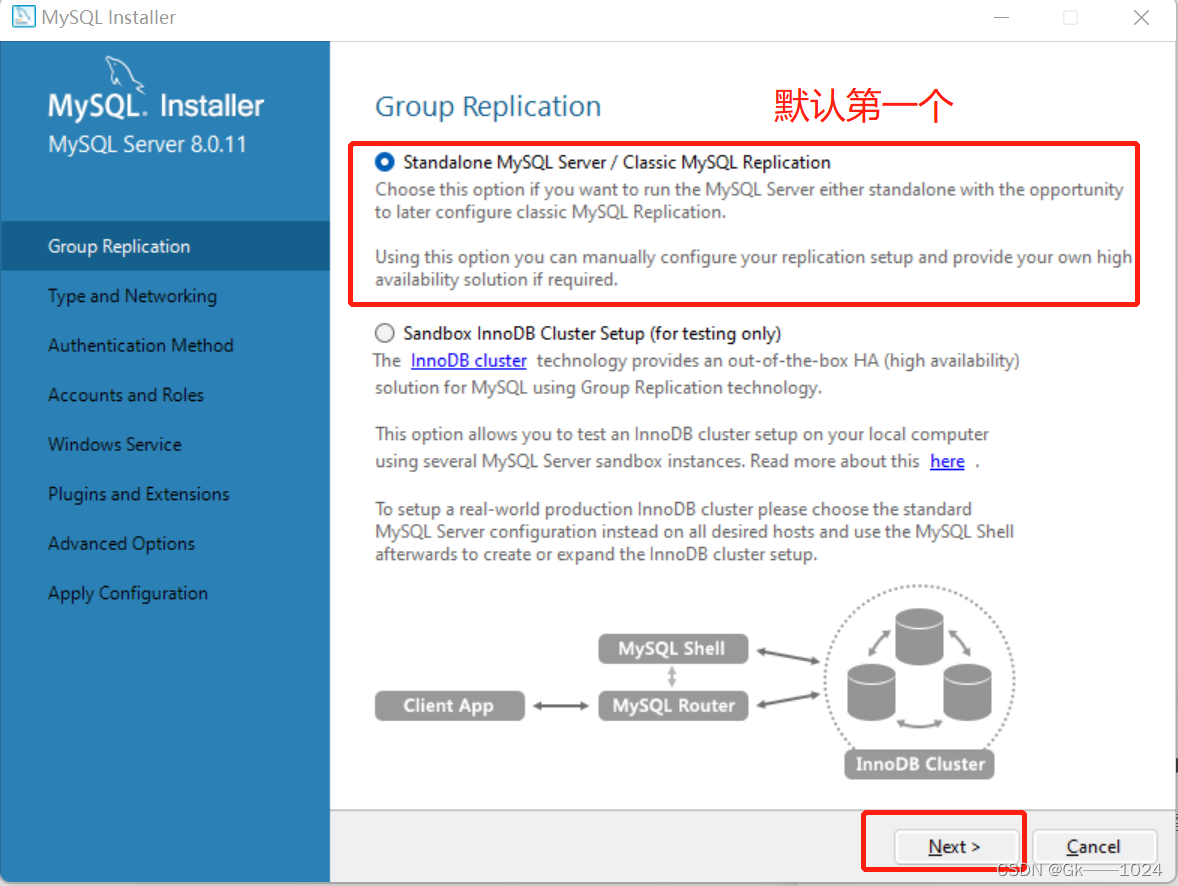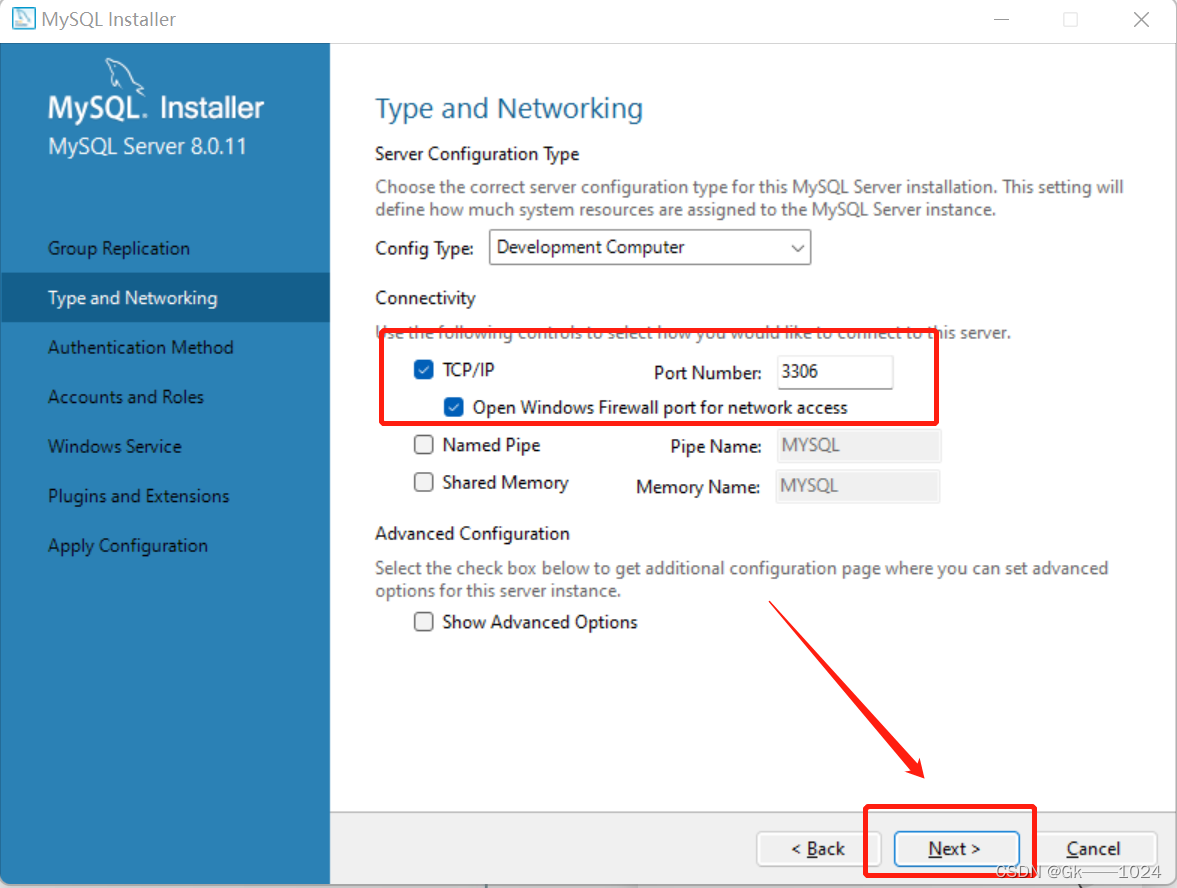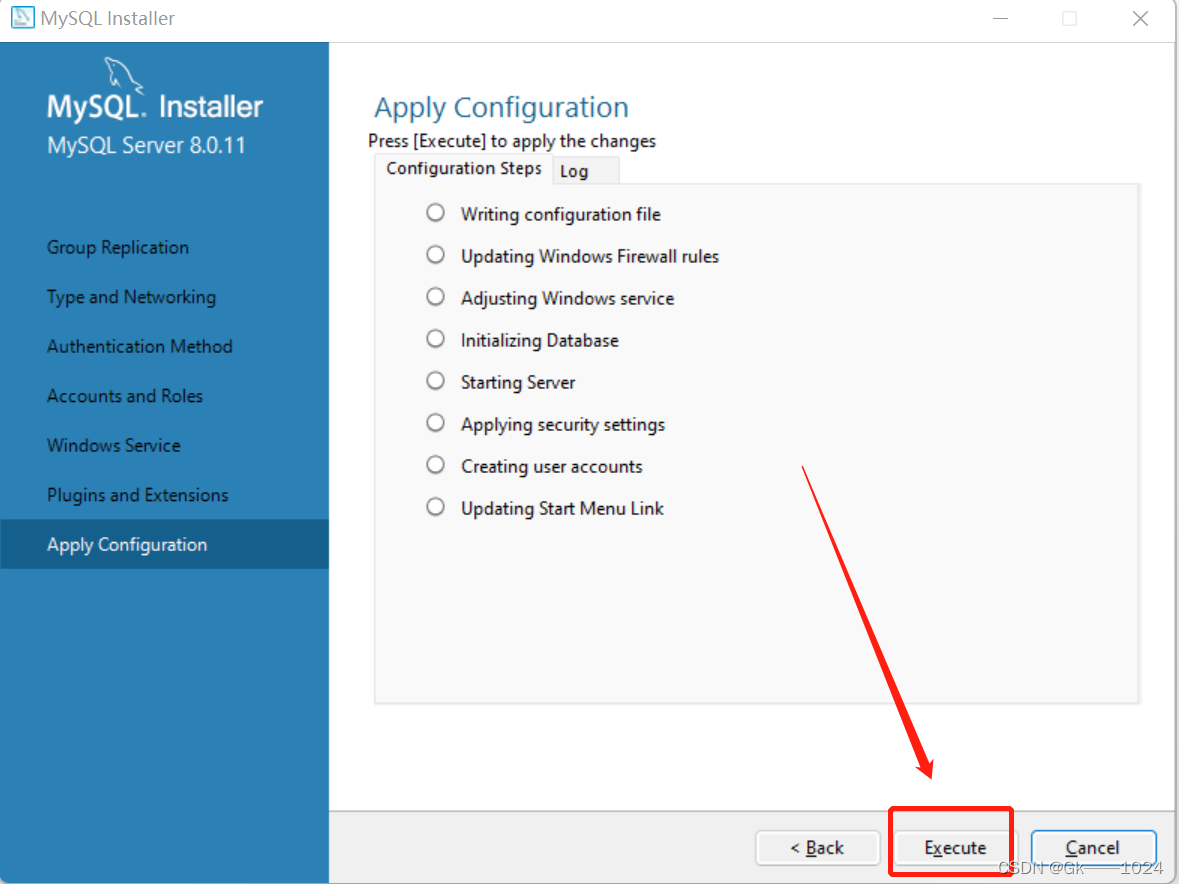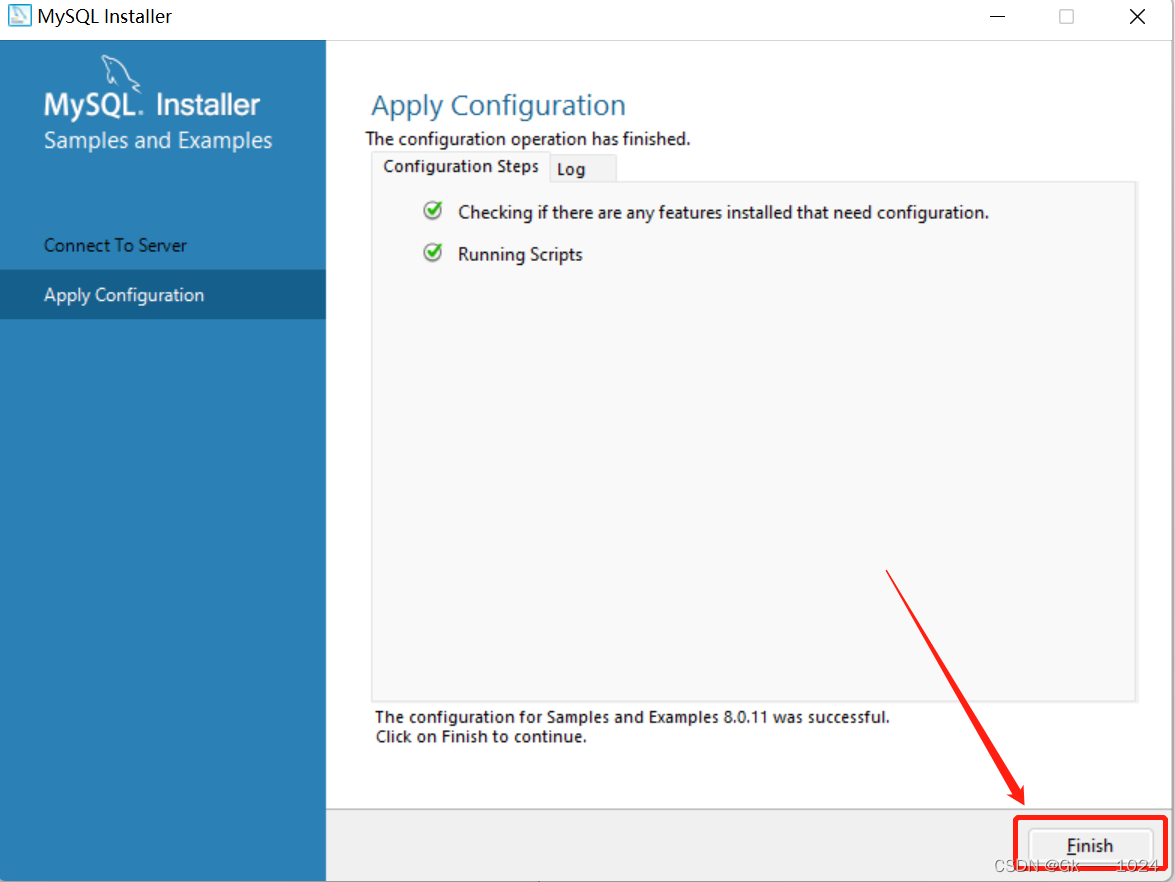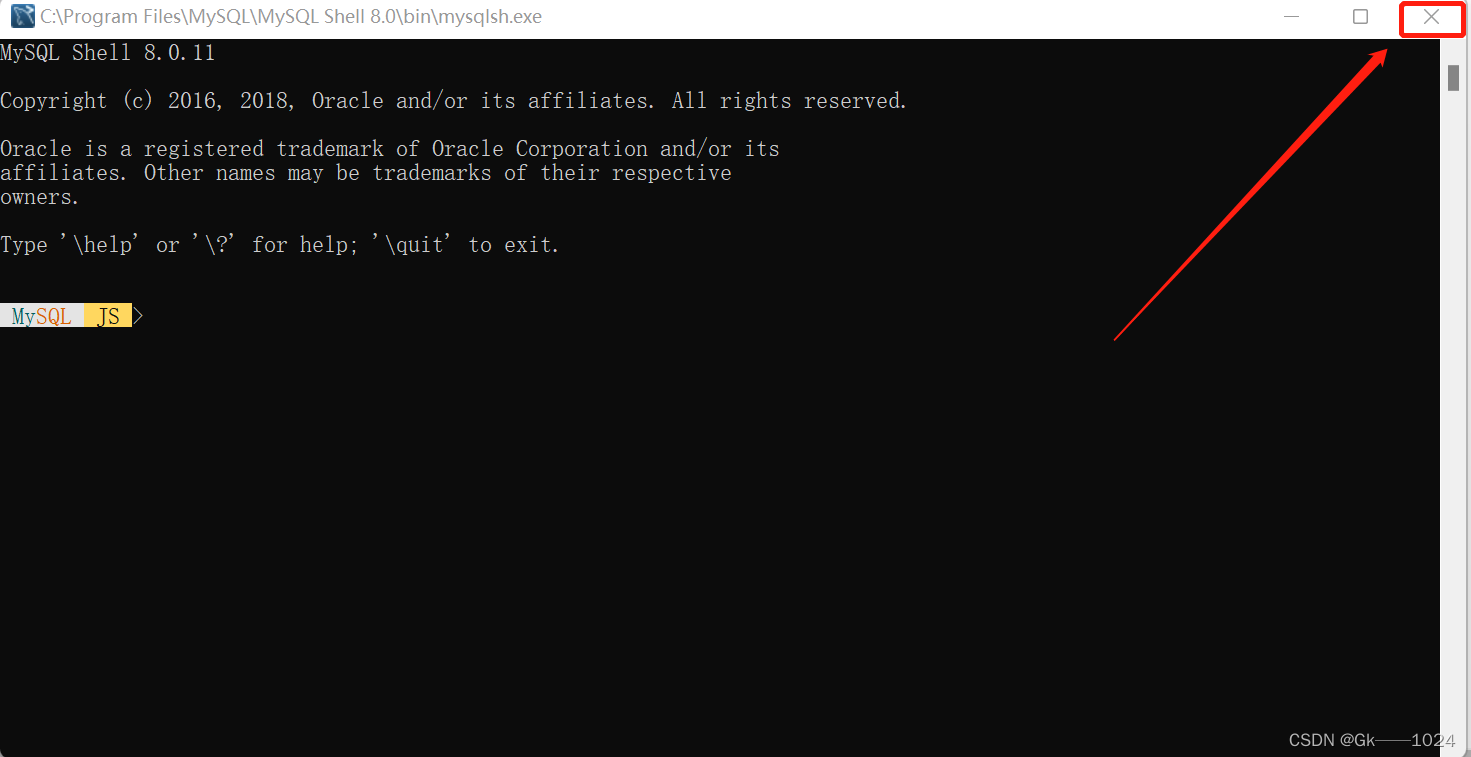1)mysql是开源的,所以你不需要支付额外的费用就能使用。
2)mysql支持大型的数据库。可以处理拥有上千万条记录的大型数据库。
4)mysql可以允许于多个系统上,并且支持多种语言。这些编程语言包括R、Python、Java、PHP、、Ruby等。
地址:https://dev.mysql.com/downloads/mysql/
3·版本可以根据自己的需要进行选择,演示的是8.0.11版本
4·选择 第二个“打包到本地安装”对应的 Download 按钮 进行下载(虽然下载的是32位版本的,但是同时已经包含了64位版本)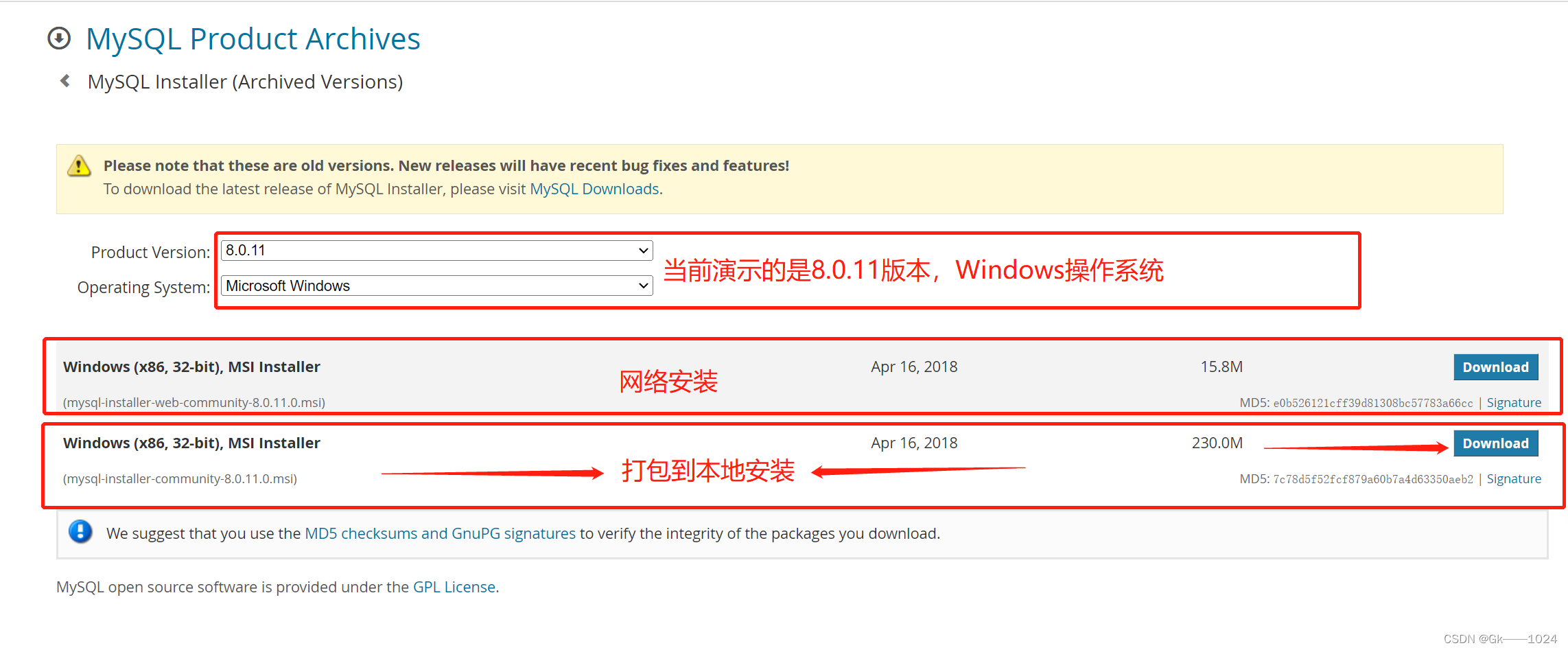
二、安装mysql
2.左边界面是安装到了哪一步,勾选同意条款,然后点击“next”。
3.选择安装类型,选择 默认安装 就可以,然后点击“next”。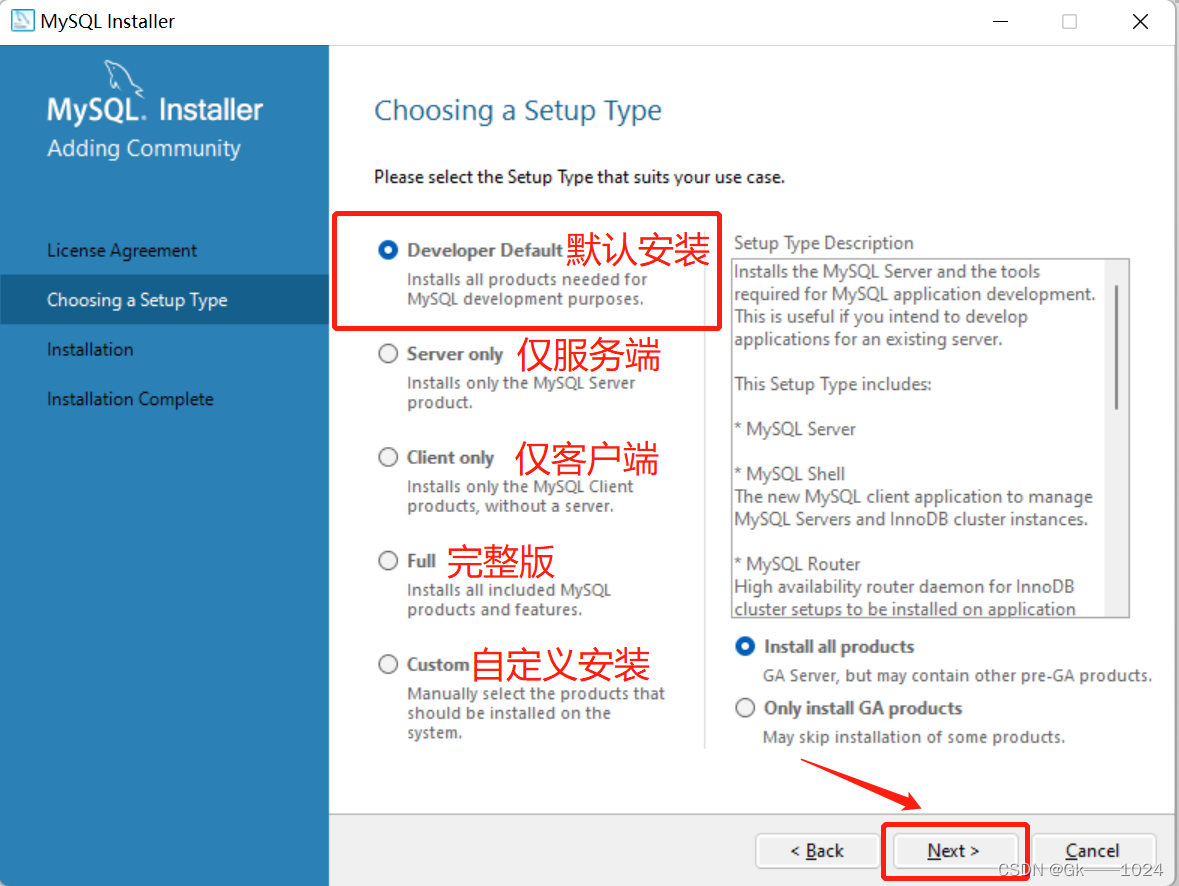
6.这里列表中的程序我们都要安装 直接点击“Execute”。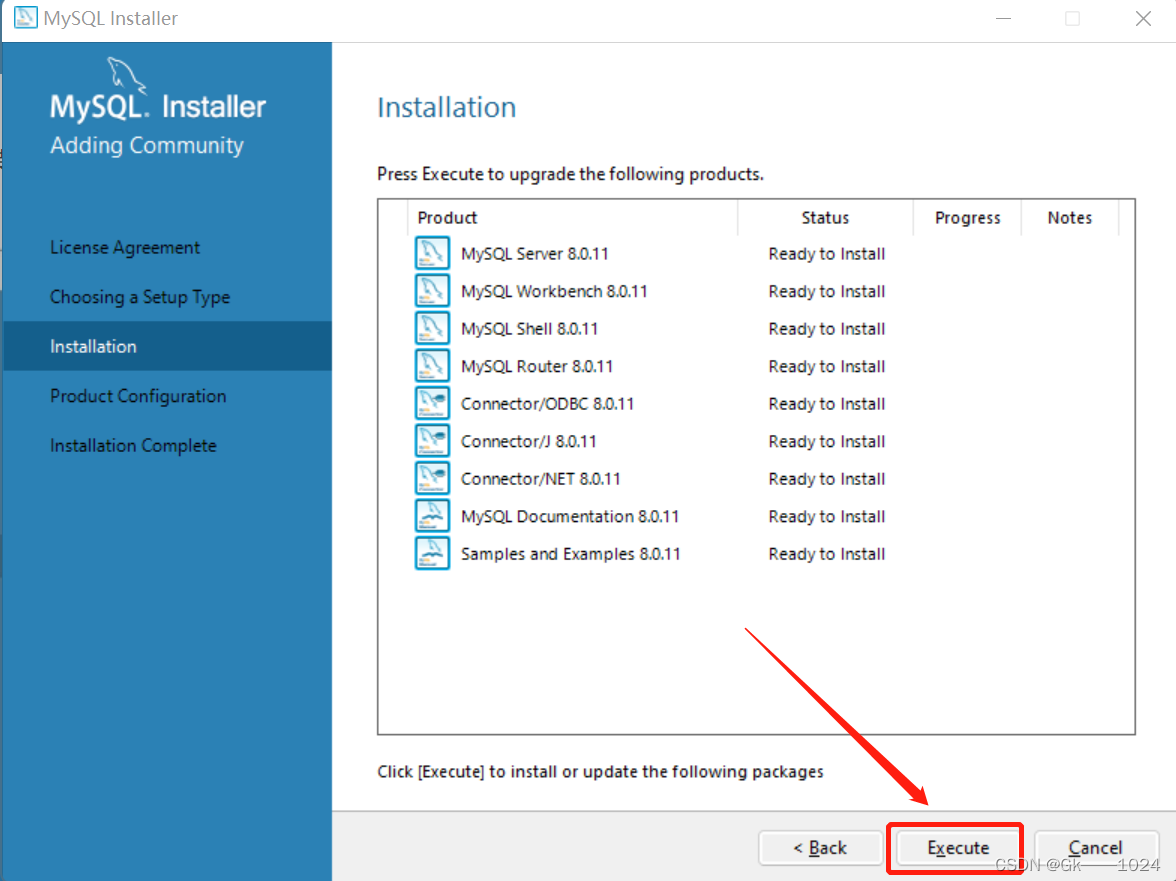
7.安装好后的程序就会打对钩,这时我们就需要等待程序全部安装成功。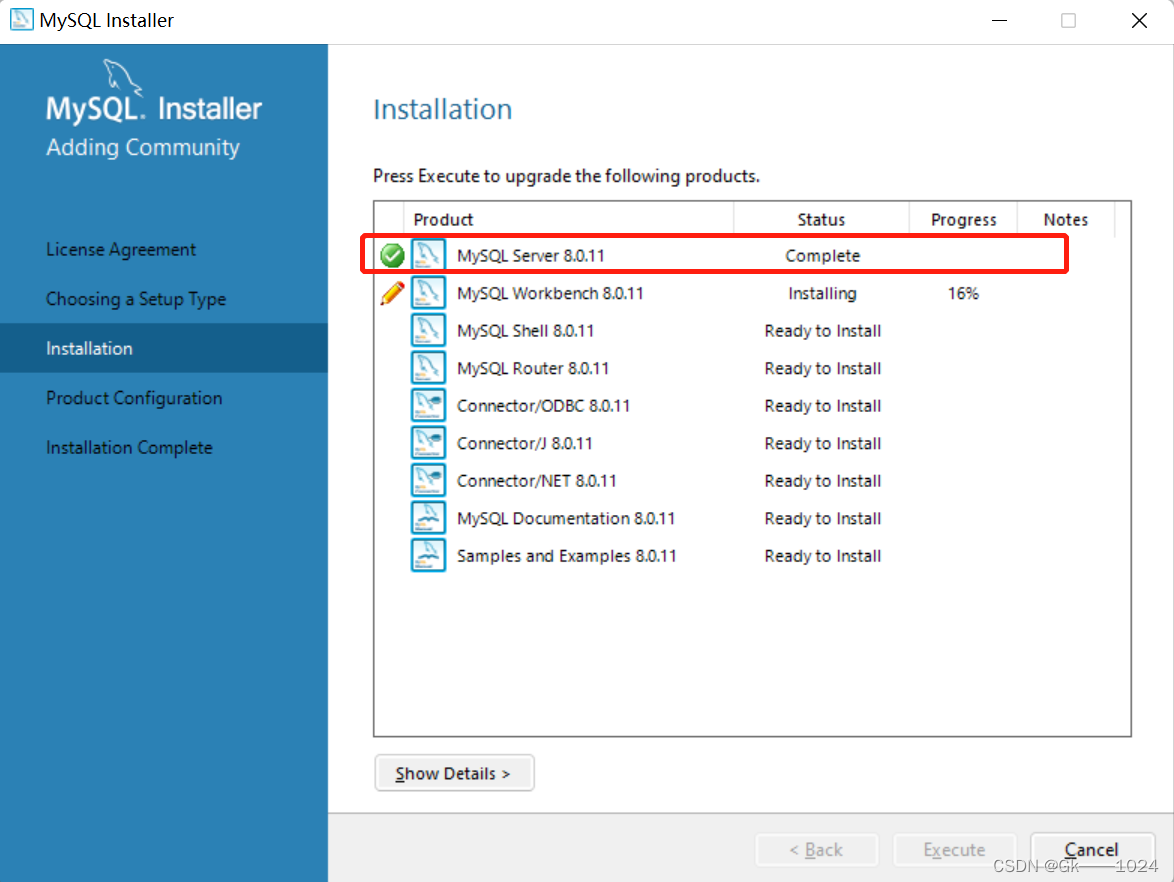
12.密码验证方式(Authentication Method)这一步很重要
第一个是强密码校验,mysql推荐使用最新的数据库和相关客户端,MySQL8换了加密插件,所以如果选第一种方式,很可能你的navicat等客户端连不上mysql8。
所以这里一定要选第二个(下图红框的地方),因为我们后面使用mysql客户端navicat版本是9.X,它链接mysql用的是就是这个加密算法,所以这一步很重要。(重要的事情说三遍)
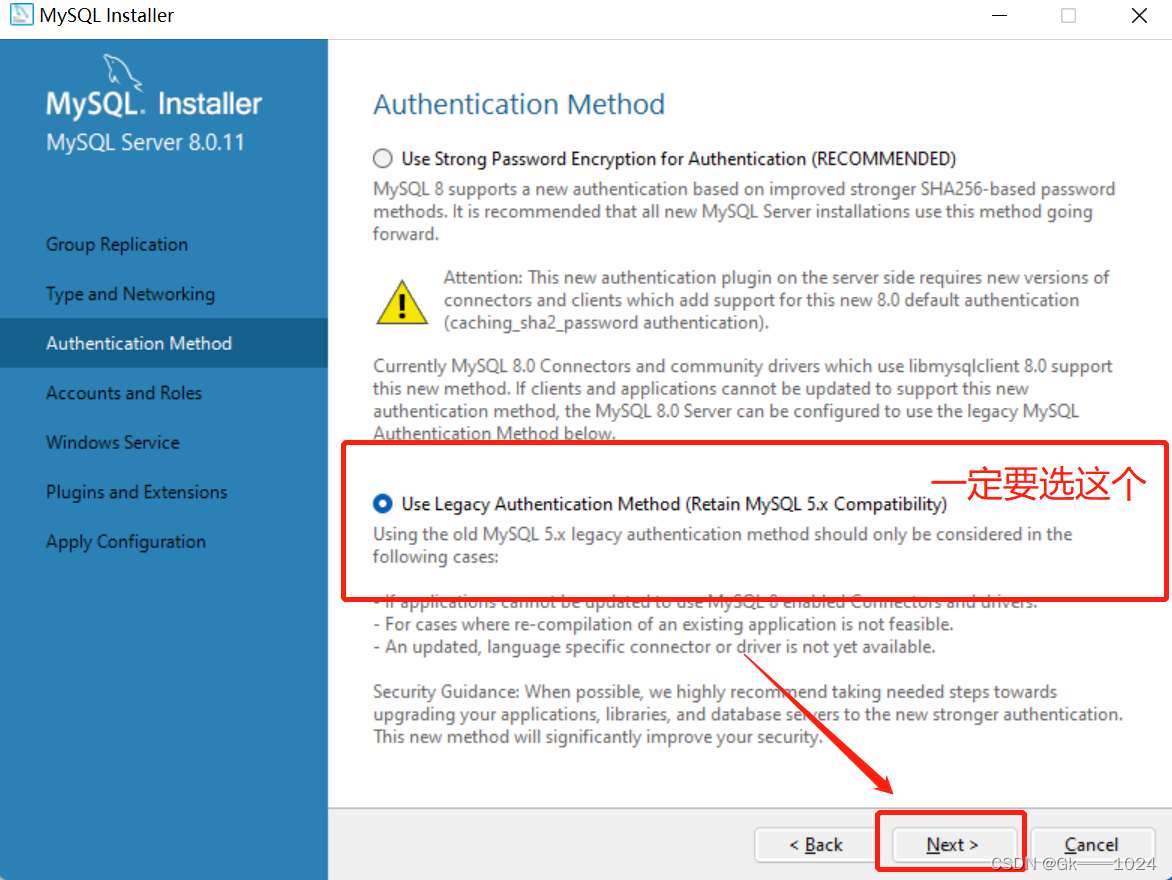
13.设置密码,需要设置两遍,一定要牢记,最好将登陆用户名和密码记录到有道云笔记或者其他地方,因为后面要用这个密码链接数据库。输入完,点击“next”继续。

14.默认 我们直接点击“next”。
15.按下图红框的地方勾选,点击“next”继续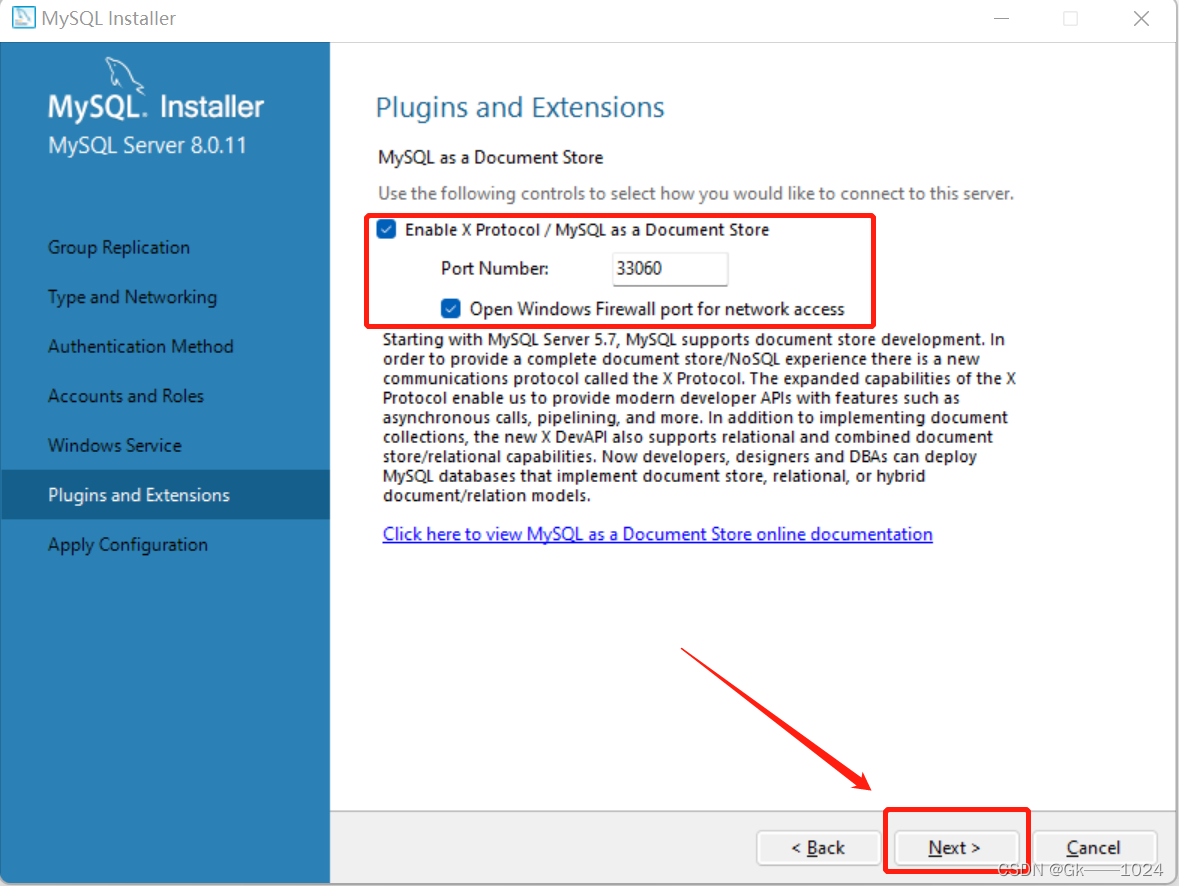
18.默认,点击 “next”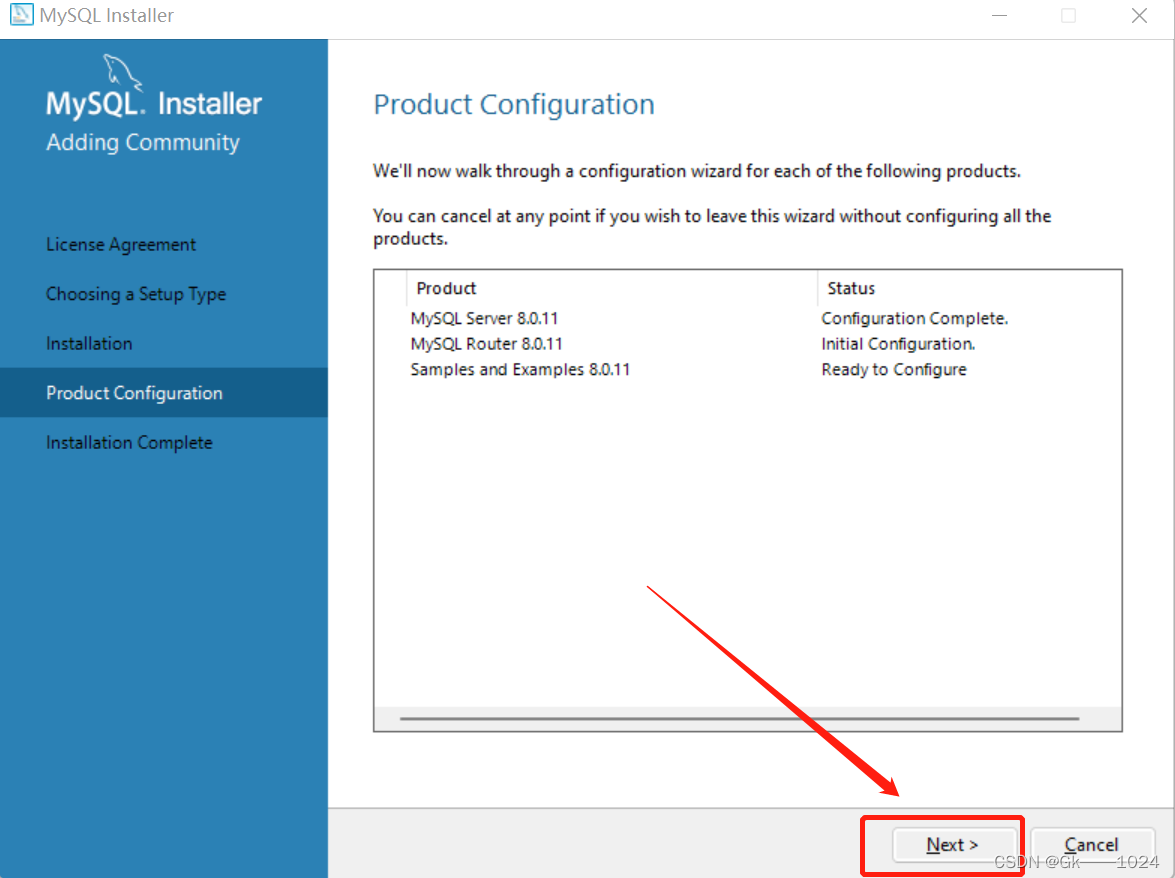
20.默认,点击 “next”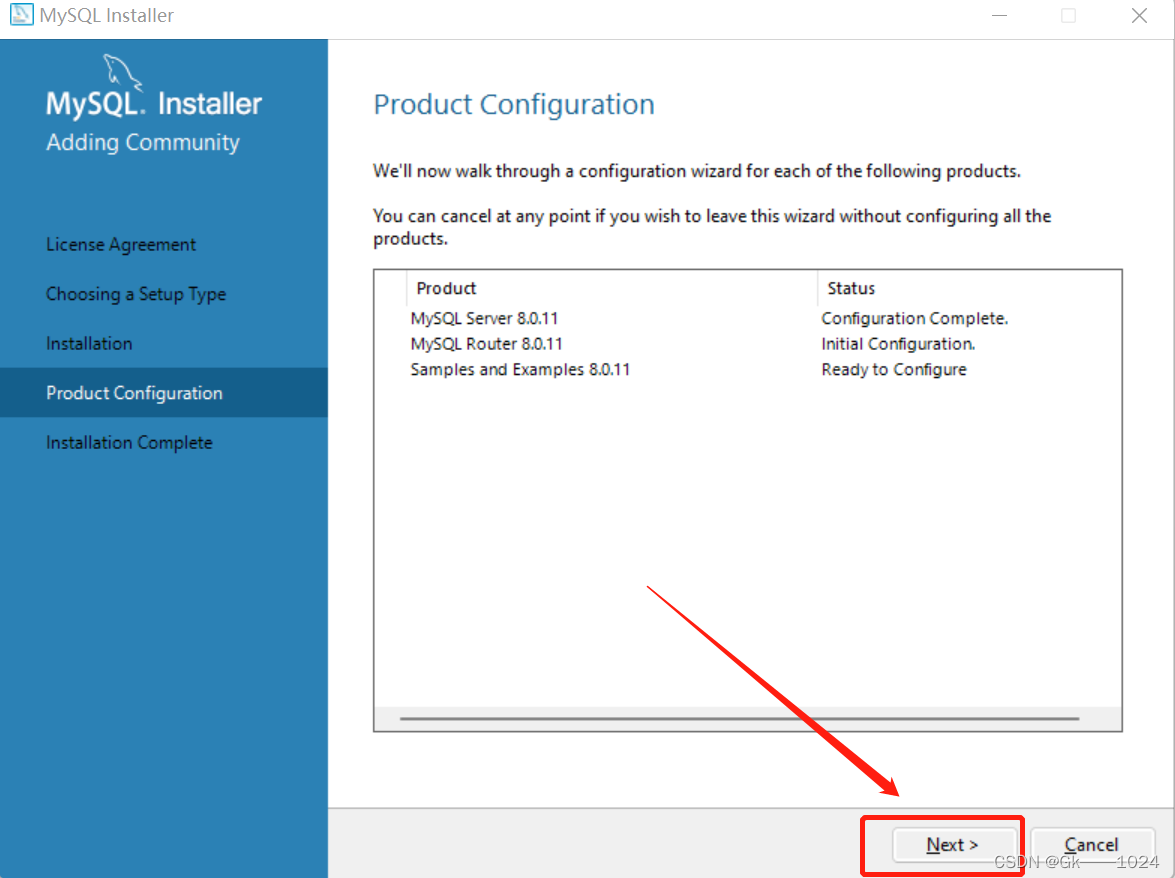
21.输入用户名和密码,点击check,检查是否正确。成功了Next才可点击
22.点击Execute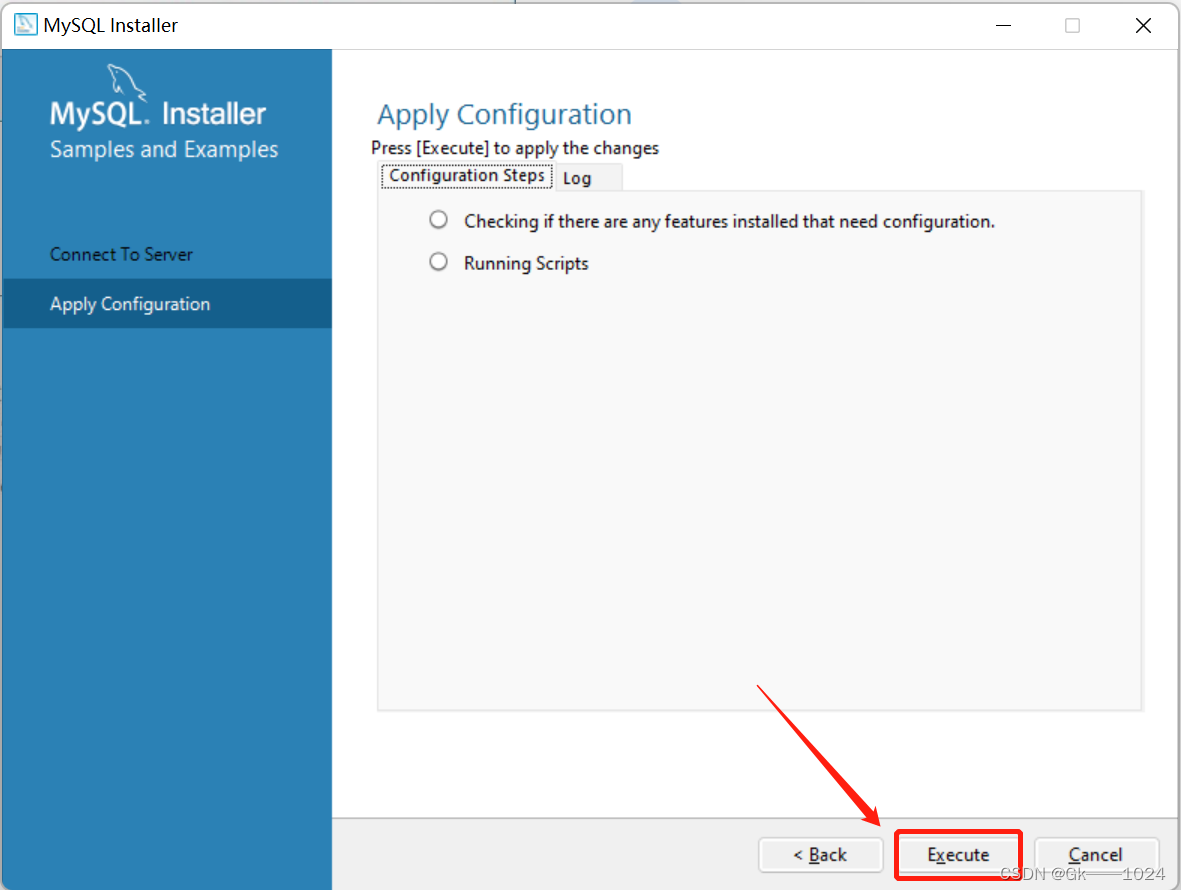
24.按下图说明只勾选第2个“start mysql shell after setup”,点击“finish” 安装完成!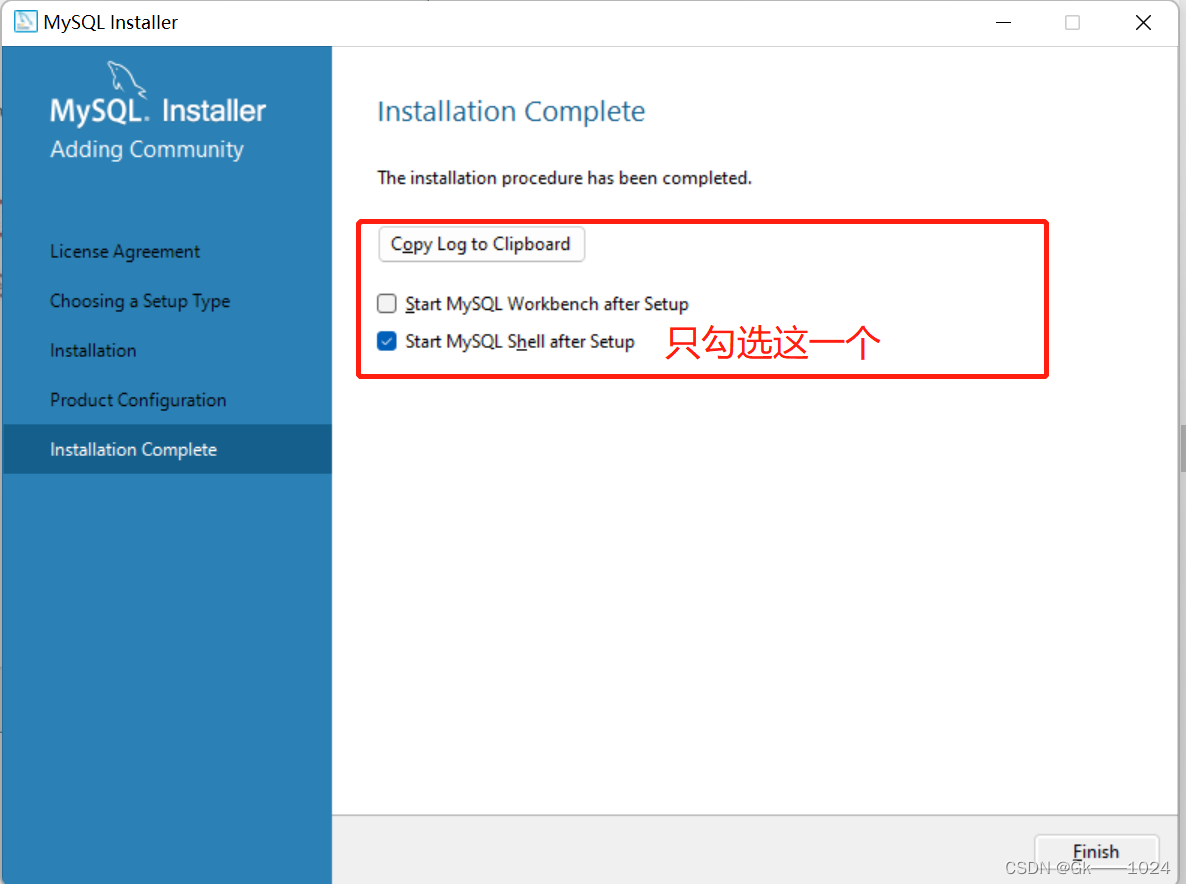
三、验证是否安装成功
1.按下图操作从开始菜单中 输入mysql 搜索,点击打开刚刚安装的mysql命令行客户端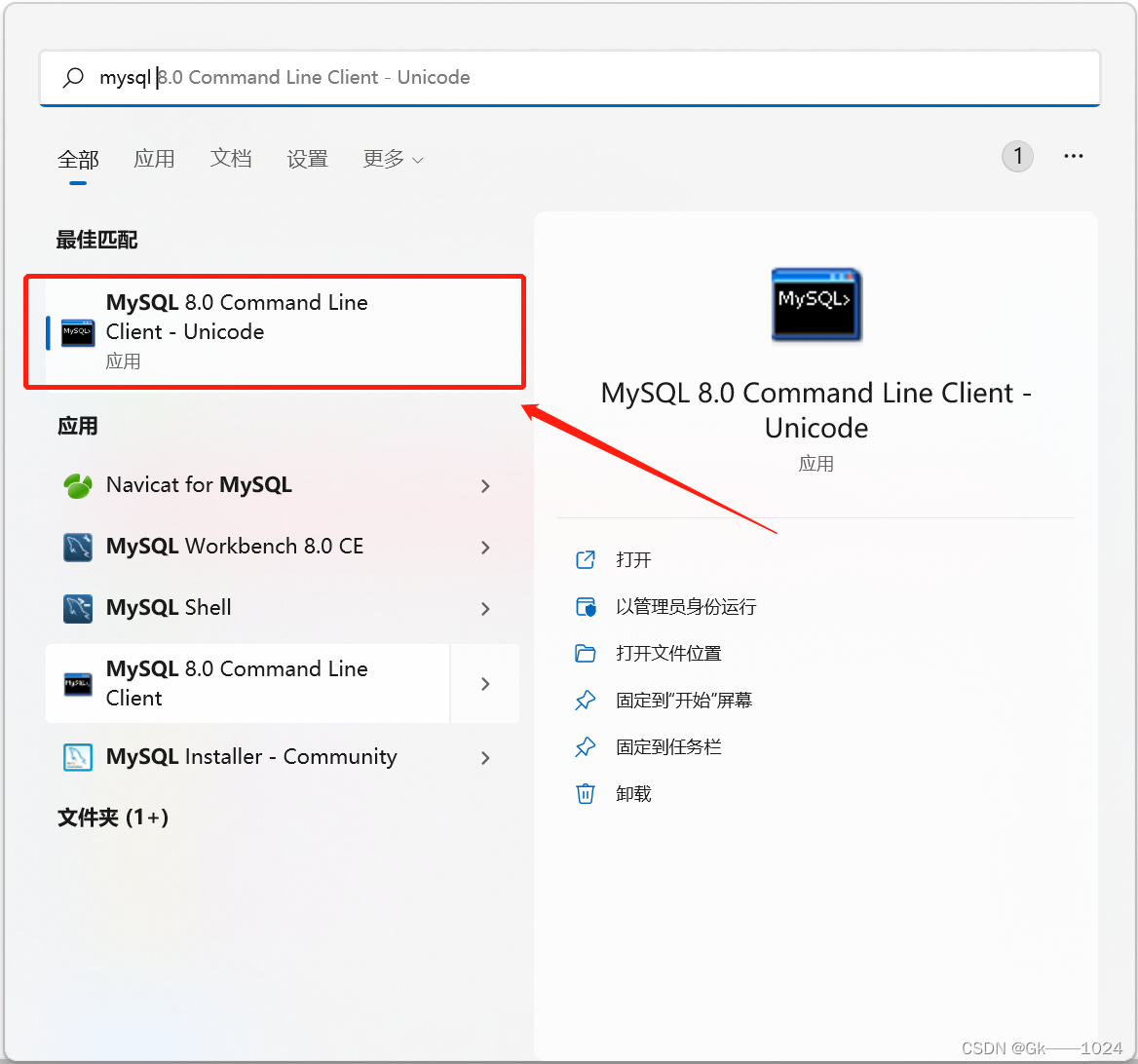
2.输入密码,点击回车按钮,看下显示 mysql 版本号 说明安装成功了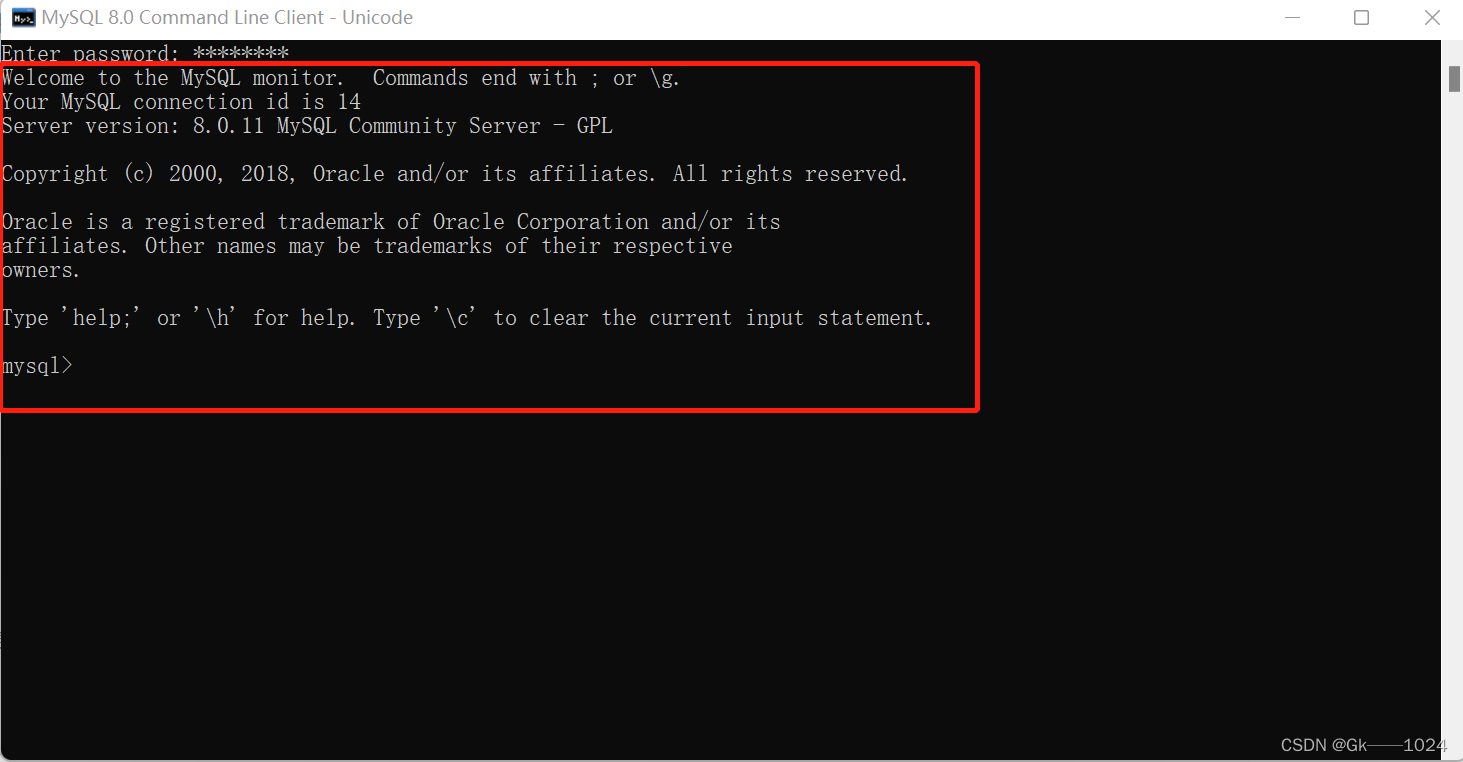
这个命令后面一定要加分号(;),表示sql语句结束。这个命令用于表示显示默认安装的数据库,如下图显示安装成功。
原文地址:https://blog.csdn.net/GK1448665257/article/details/128347492
本文来自互联网用户投稿,该文观点仅代表作者本人,不代表本站立场。本站仅提供信息存储空间服务,不拥有所有权,不承担相关法律责任。
如若转载,请注明出处:http://www.7code.cn/show_12289.html
如若内容造成侵权/违法违规/事实不符,请联系代码007邮箱:suwngjj01@126.com进行投诉反馈,一经查实,立即删除!